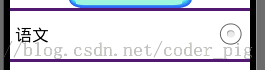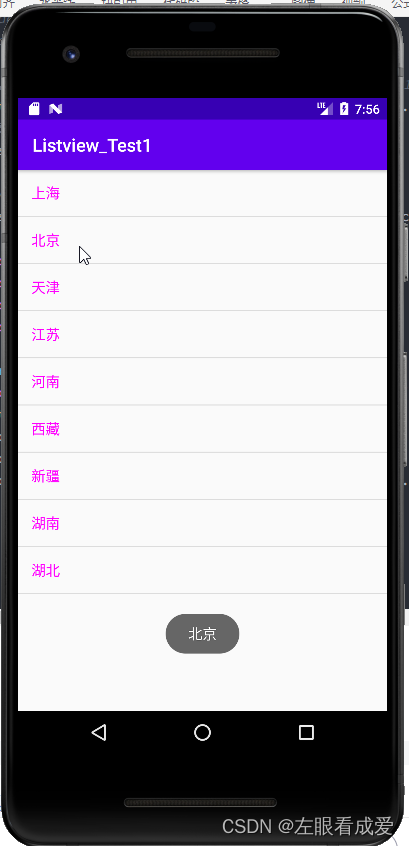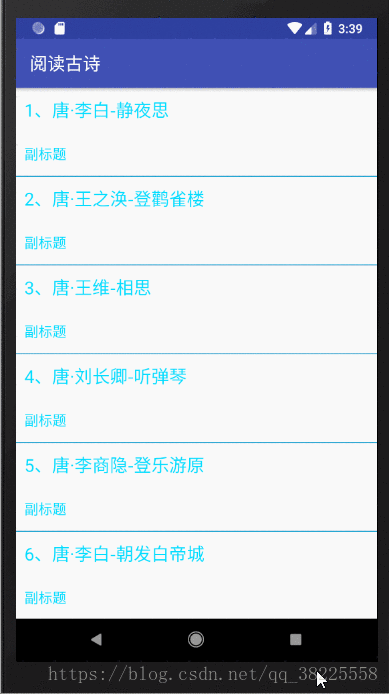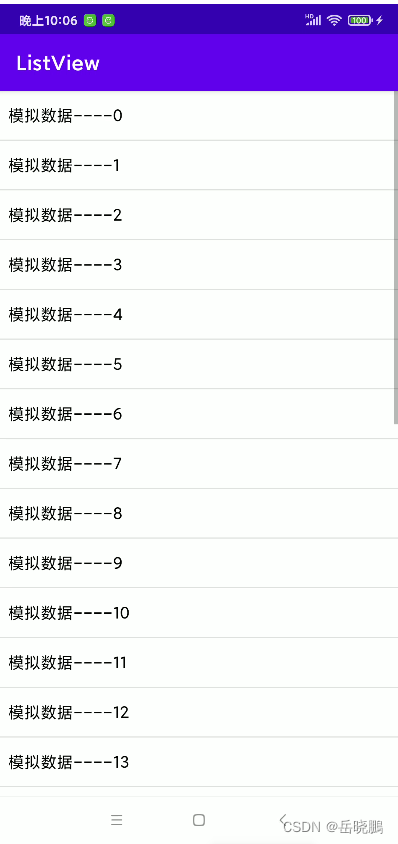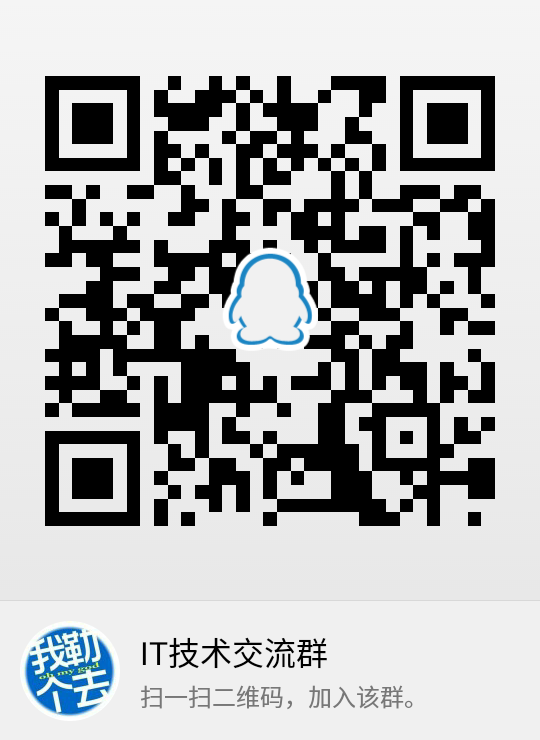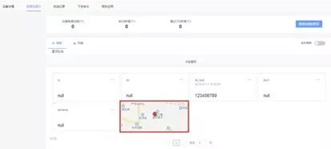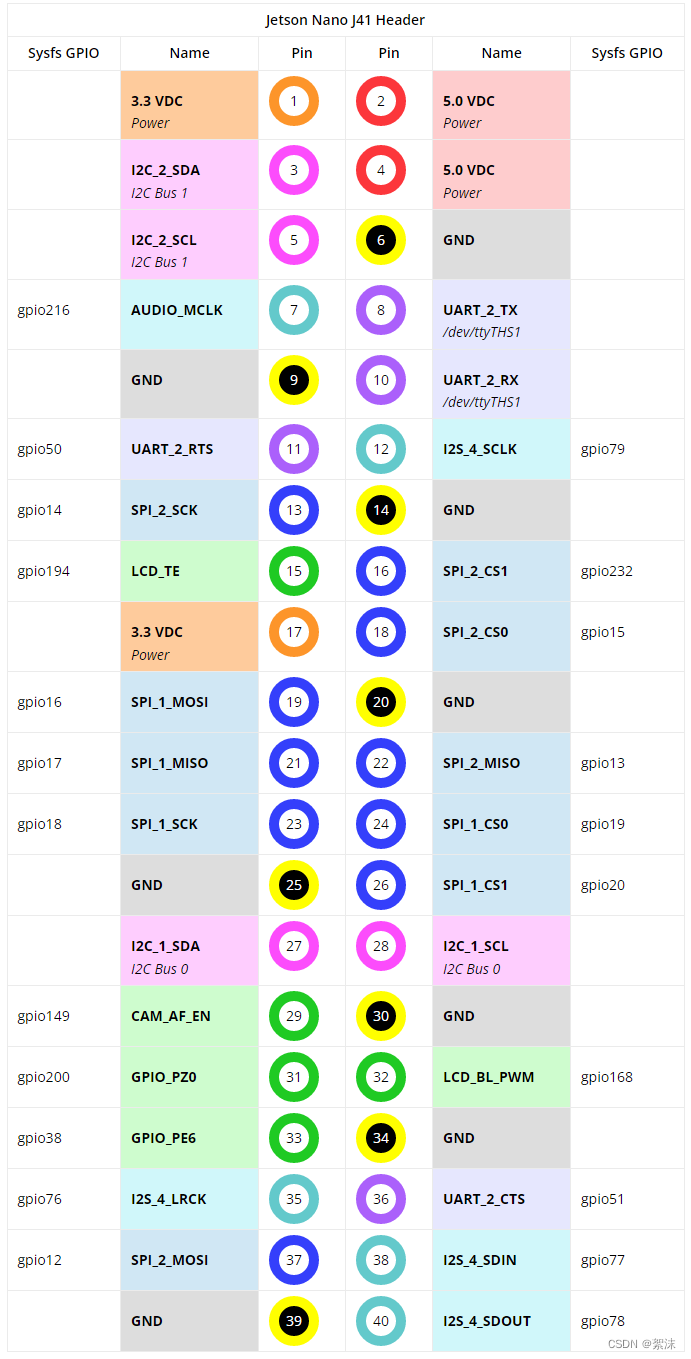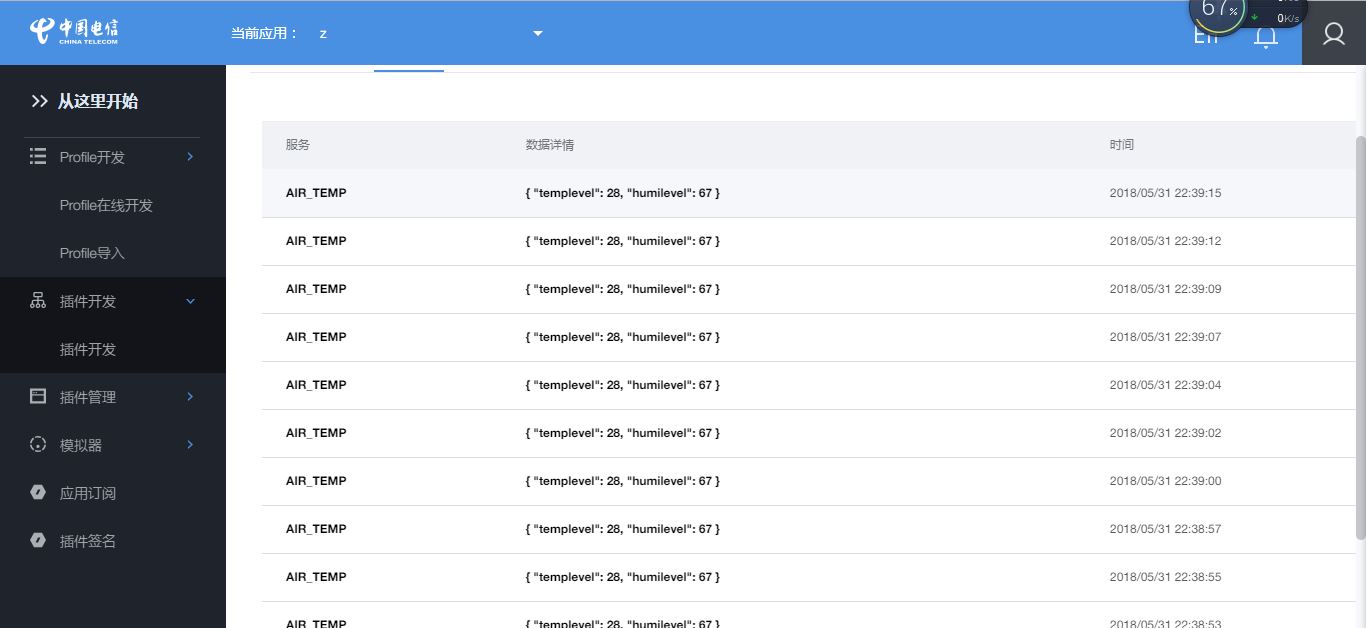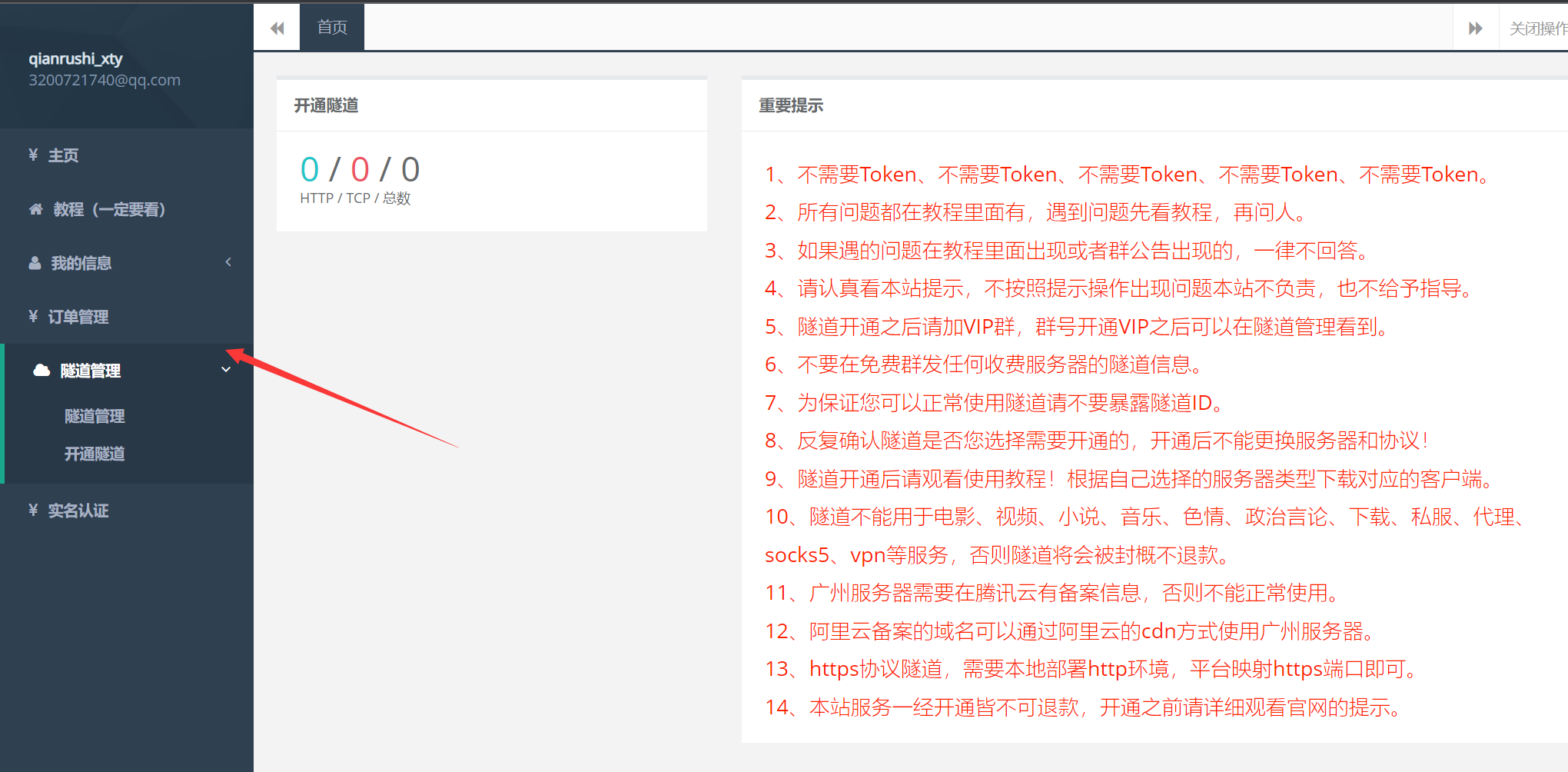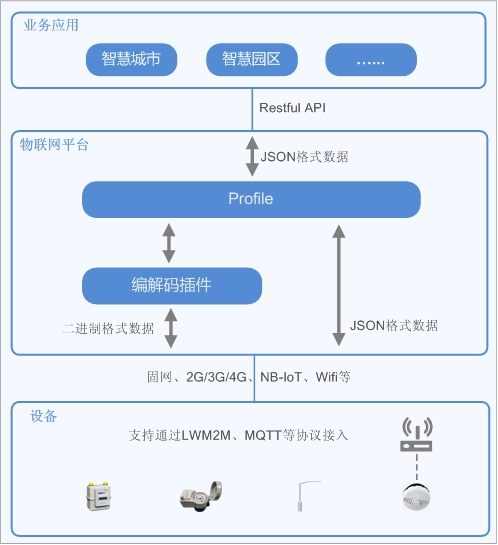1)ArrayAdapter使用示例:
运行效果图:
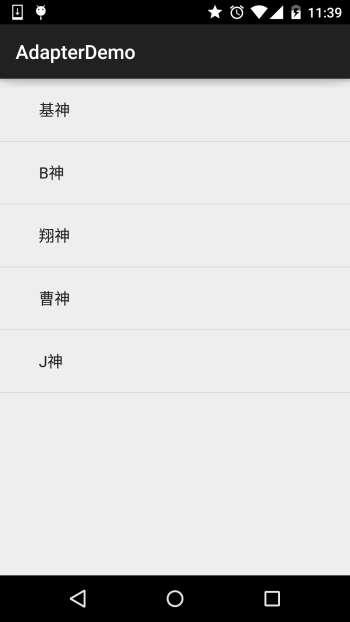
代码实现:
public class MainActivity extends AppCompatActivity {@Overrideprotected void onCreate(Bundle savedInstanceState) {super.onCreate(savedInstanceState);setContentView(R.layout.activity_main);//要显示的数据String[] strs = {"基神","B神","翔神","曹神","J神"};//创建ArrayAdapterArrayAdapter<String> adapter = new ArrayAdapter<String>(this,android.R.layout.simple_expandable_list_item_1,strs);//获取ListView对象,通过调用setAdapter方法为ListView设置Adapter设置适配器ListView list_test = (ListView) findViewById(R.id.list_test);list_test.setAdapter(adapter);} }
一些相关的东西:
1.除了通过数组外,我们还可以写到一个数组资源文件中:
比如:在res\valuse下创建一个数组资源的xml文件:arrays.xml:
<?xml version="1.0" encoding="utf-8"?> <resources> <string-array name="myarray"> <item>语文</item> <item>数学</item> <item>英语</item> </string-array> </resources>
接着布局的listview属性设置下这个列表项:
<ListView android:id="@id/list_test" android:layout_height="match_parent" android:layout_width="match_parent" android:entries="@array/myarray"/>
就可以了~
当然我们也可以在Java代码中这样写:
ArrayAdapter<CharSequence> adapter = ArrayAdapter.createFromResource(this,R.array.myarray,android.R.layout.simple_list_item_multiple_choice );
同样也是可以的!
2.一开始也说了这个ArrayAdapter支持泛型,那么集合必不可少啦,比如,这样写:
List<String> data = new ArrayList<String>(); data.add("基神"); data.add("B神"); ArrayAdapter<String> adapter = new ArrayAdapter<String>(this,android.R.layout.simple_expandable_list_item_1,data);
就可以了~
3.我们看到了在实例化ArrayAdapter的第二个参数: android.R.layout.simple_expandable_list_item_1 其实这些是系统给我们提供好的一些ListView模板,有下面几种:
simple_list_item_1 : 单独一行的文本框
simple_list_item_2 : 两个文本框组成
simple_list_item_checked : 每项都是由一个已选中的列表项
simple_list_item_multiple_choice : 都带有一个复选框
simple_list_item_single_choice : 都带有一个单选钮
2)SimpleAdapter使用示例:
SimpleAdapter:简单的Adapter,看似简单,功能强大,下面我们来写个稍微复杂一点的列表 布局吧!
运行效果图:
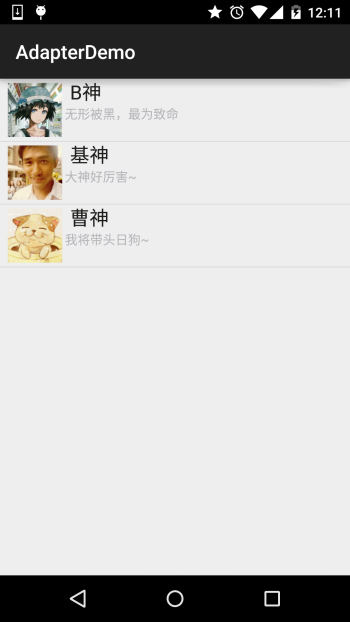
代码实现:
先来编写一个列表项目每一项的布局:
list_item.xml
<?xml version="1.0" encoding="utf-8"?> <LinearLayout xmlns:android="http://schemas.android.com/apk/res/android"android:layout_width="match_parent"android:layout_height="match_parent"android:orientation="horizontal"><!-- 定义一个用于显示头像的ImageView --><ImageViewandroid:id="@+id/imgtou"android:layout_width="64dp"android:layout_height="64dp"android:baselineAlignBottom="true"android:paddingLeft="8dp" /><!-- 定义一个竖直方向的LinearLayout,把QQ呢称与说说的文本框设置出来 --><LinearLayoutandroid:layout_width="match_parent"android:layout_height="wrap_content"android:orientation="vertical"><TextViewandroid:id="@+id/name"android:layout_width="wrap_content"android:layout_height="wrap_content"android:paddingLeft="8dp"android:textColor="#1D1D1C"android:textSize="20sp" /><TextViewandroid:id="@+id/says"android:layout_width="wrap_content"android:layout_height="wrap_content"android:paddingLeft="8px"android:textColor="#B4B4B9"android:textSize="14sp" /></LinearLayout></LinearLayout>
接下来是MainActivity.java:
public class MainActivity extends AppCompatActivity {private String[] names = new String[]{"B神", "基神", "曹神"};private String[] says = new String[]{"无形被黑,最为致命", "大神好厉害~", "我将带头日狗~"};private int[] imgIds = new int[]{R.mipmap.head_icon1, R.mipmap.head_icon2, R.mipmap.head_icon3};@Overrideprotected void onCreate(Bundle savedInstanceState) {super.onCreate(savedInstanceState);setContentView(R.layout.activity_main);List<Map<String, Object>> listitem = new ArrayList<Map<String, Object>>();for (int i = 0; i < names.length; i++) {Map<String, Object> showitem = new HashMap<String, Object>();showitem.put("touxiang", imgIds[i]);showitem.put("name", names[i]);showitem.put("says", says[i]);listitem.add(showitem);}//创建一个simpleAdapterSimpleAdapter myAdapter = new SimpleAdapter(getApplicationContext(), listitem, R.layout.list_item, new String[]{"touxiang", "name", "says"}, new int[]{R.id.imgtou, R.id.name, R.id.says});ListView listView = (ListView) findViewById(R.id.list_test);listView.setAdapter(myAdapter);} }
好的,上面就是SimpleAdapter的简单用法了,有点意思~
3)SimpleCursorAdapter使用示例:
虽然这东西过时了,不过对于不怎么会SQLite的初学者来说,用起来还是蛮方便的! 记得前面我们学ContentProivder写过的读取联系人的例子么?之前是通过打印Log的 方式显示出来,现在我们通过这个SimpleCursorAdapter把它显示到ListView上!
实现效果图:
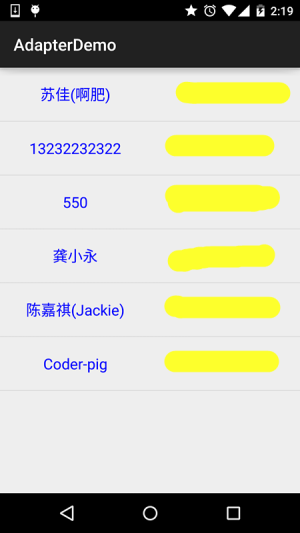
代码实现:
先写下listView每个item的布局:
list_item.xml:
<?xml version="1.0" encoding="utf-8"?> <LinearLayout xmlns:android="http://schemas.android.com/apk/res/android"android:layout_width="match_parent"android:layout_height="match_parent"android:orientation="horizontal"><TextViewandroid:id="@+id/list_name"android:layout_width="0dp"android:layout_height="64dp"android:layout_weight="1"android:gravity="center"android:text="小猪"android:textColor="#0000FF"android:textSize="18sp" /><TextViewandroid:id="@+id/list_phone"android:layout_width="0dp"android:layout_height="64dp"android:layout_weight="1"android:gravity="center"android:text="13798989898"android:textColor="#EA5C4D"android:textSize="18sp" /></LinearLayout>
接着activity_main布局和前面的一样,就是简单的ListView,然后是
MainActivity.java:
public class MainActivity extends AppCompatActivity {@Overrideprotected void onCreate(Bundle savedInstanceState) {super.onCreate(savedInstanceState);setContentView(R.layout.activity_main);ListView list_test = (ListView) findViewById(R.id.list_test);//读取联系人Cursor cursor = getContentResolver().query(ContactsContract.CommonDataKinds.Phone.CONTENT_URI, null, null, null, null);SimpleCursorAdapter spcAdapter = new SimpleCursorAdapter(this,R.layout.list_item,cursor,new String[]{ContactsContract.CommonDataKinds.Phone.DISPLAY_NAME,ContactsContract.CommonDataKinds.Phone.NUMBER},new int[]{R.id.list_name,R.id.list_phone});list_test.setAdapter(spcAdapter);} }
最后AndroidManifest.xml里加个读联系人的权限就可以了!
<uses-permission android:name="android.permission.READ_CONTACTS"/>